

By Vernon Roderick, Dernière mise à jour: December 21, 2019
Après avoir lu cet article, vous apprendrez comment corriger le pop-up iMessage "ne peut pas envoyer de messages iMessage doit être activé pour envoyer ce message" pas besoin de payer pour les réparations. Vous apprendrez à utiliser l'outil le plus efficace pour résoudre les problèmes du système iOS sans vous soucier d'un degré de programmation, car le programme lui-même fera le travail pour vous.
Vous devez juste être en mesure de suivre attentivement et soigneusement les instructions pour résoudre le problème avec succès. L'outil que vous allez utiliser s'appelle Fonedog Toolkit pour iOS, un outil polyvalent utilisé par des milliers pour récupérer des fichiers perdus, corriger des problèmes de bogue, des erreurs iTunes, des problèmes de gel, l'appareil ne s'allume pas et ne s'éteint pas, et bien d'autres. N'hésitez pas à réessayer plus tard. En savoir plus ci-dessous.
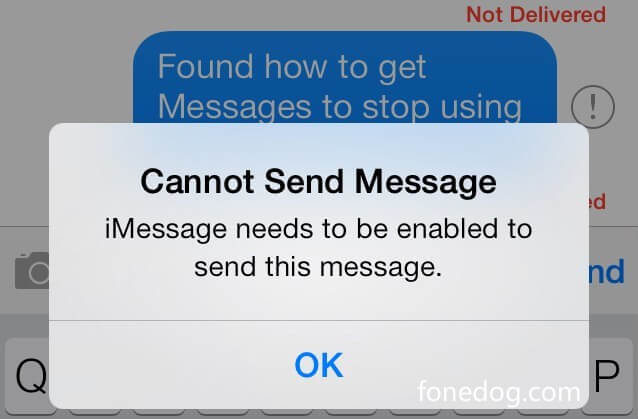
Et voici les tactiques que vous apprendrez dans cet article.
Partie 1. Pourquoi ne pas pouvoir envoyer un message iMessage doit être activéPartie 2. 5 Solutions standard pour corriger «iMessage doit être activé» iPhone 6Partie 3. La meilleure et la plus simple façon de réparer "Impossible d'envoyer iMessage doit être activé"Partie 4. Reqair "Erreur iMessage doit être activé" Utilisation du mode de récupération avec iTunesGuide vidéo: Correction rapide de l'erreur du système iPhone
L'un des usages les plus fréquents des fonctionnalités de presque tous les appareils mobiles est sans aucun doute le texto.
Selon les rapports, ces personnes, quelque part entre leurs années 18 à 24, envoient et reçoivent approximativement des messages texte 3853 par mois.
Un chiffre approximatif des messages texte 128 par jour. En d'autres termes, la messagerie texte est une fonctionnalité très importante pour chaque utilisateur de smartphone.
Cela est dû au fait que les textos sont plus simples, plus pratiques et plus pratiques que l’ancienne méthode d’envoi de courrier, dans laquelle il fallait encore attendre des jours avant que le facteur ne livre la note.
L'envoi d'un message texte direct et l'appel sont également considérés comme plus préférés au travail plutôt que par courrier électronique, car la personne n'a plus besoin de se connecter aux emails car il suffit de quelques clics pour accéder à l'application de messagerie.
Les notifications sont toujours sur le point quand une personne reçoit le texte.
La raison de pourquoi ne peut pas envoyer de message iMessage doit être activé pour envoyer ce message comme suit:
Les complications telles que les messages différés et les messages «échec d'envoi» sont également courantes, de même qu'une personne possédant ou non un appareil mobile haut de gamme.
Même le très impressionnant iMessage d'Apple, qui permet aux utilisateurs d'envoyer des messages avec des autocollants, de partager une musique et de créer des «textos de groupe», rencontre également ce problème.
Apple iMessage est actuellement l'application de messagerie texte unique qui est une fonctionnalité intégrée sur un smartphone.
Ses fonctionnalités sont probablement les mêmes que celles des applications tierces. Cependant, iMessage est lui-même intégré et constitue la messagerie texte par défaut pour les iPhones.Pour les utilisateurs d'iPhone qui ont des difficultés à envoyer des messages.
Ils rencontrent généralement ce message lorsque le message qu'ils ont tenté d'envoyer a échoué. "Impossible d'envoyer un message, iMessage doit être activé pour envoyer ce message. "
Assez gênant, surtout si cet utilisateur n'a aucune idée de ce qui se passe avec son appareil. La prochaine fois, ils savent qu'ils cherchent déjà une solution sur Internet ou parcourent chaque forum pour demander de l'aide et des éclaircissements.
Cela peut sembler alarmant, mais ce "problème" peut être facilement résolu avec le bon outil et l'esprit.
Un utilisateur doit avoir besoin d'un peu de ses patients pour travailler tout au long du processus. Ce n'est pas compliqué, mais il faut se concentrer et se dévouer pour résoudre ce problème.
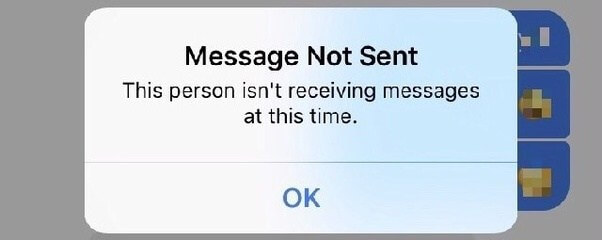
Ho à faire quand imessage doit être activé?
Lorsque vous rencontrez le même problème sur votre iPhone et que vous recherchez une solution efficace sur Internet, ne paniquez pas, vous pouvez résoudre ce problème de plusieurs manières "iMessage doit être activé pour envoyer ce message"problème, et vous êtes dans la bonne page.
Voici ce que tu dois faire:
Présence d'esprit. Ne vous laissez pas emporter par l'idée que vos messages ne sont pas envoyés car votre iPhone est cassé et doit être remplacé.
La plupart du temps, il s'agit simplement d'un bug ou d'un problème de mise à jour logicielle. Rien de sérieux. Vous pouvez toujours conserver votre téléphone et votre fichier à la fin de ce tutoriel.
Suivez les instructions détaillées ci-dessous. Chaque méthode est fournie avec un guide étape par étape pour chaque utilisateur ayant un niveau de connaissance débutant à expert sur les appareils mobiles.
Ici, nous collectons cinq méthodes standard pour résoudre le problème iMessage doit être activé (iPhone 6), vérifiez les soutions ci-dessous:
D'autres personnes ont déjà essayé cette méthode et cela a fonctionné pour eux. Peut-être le thread actuel a-t-il été modifié après une mise à jour du logiciel qui l'a fait planter ou peut-être pas. De toute façon, il est prudent d'essayer cette méthode et de voir si cela fonctionne.
Parfois, iMessage est désactivé à votre insu. Cela peut être un bug ou involontaire, mais il est préférable de vérifier votre iMessage avant de faire de la magie avec votre appareil mobile.
Si vous ne savez pas comment activer cette chose, voici un guide rapide et détaillé.
Accédez à vos paramètres.
Faites défiler lentement jusqu'à ce que vous voyiez une option Messages.
Vous verrez un curseur, faites-le glisser vers la droite s'il est désactivé. S'il est déjà activé, il suffit simplement de basculer entre les deux pour désactiver et réactiver l'iMessage.
De cette façon, le réglage sera 'rafraîchi', puis vérifiez si votre iMessage fonctionne à nouveau.
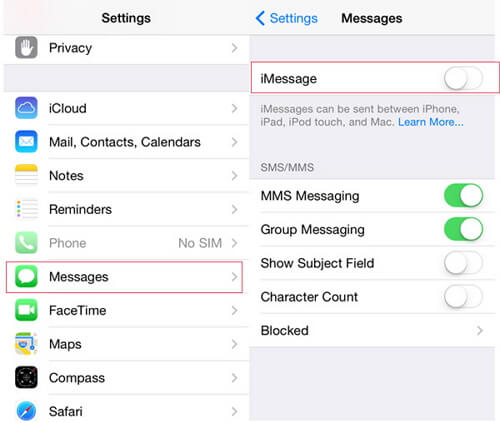
Voir si le problème est résolu. Sinon, lisez la méthode suivante.
Cela fonctionne en quelque sorte pour certains utilisateurs, mais pas garanti.
Cependant, si vous avez oublié vos identifiants de connexion, il est fortement recommandé de passer cette étape car vous ne pourrez peut-être pas revenir à votre compte précédent.
De plus, vous disposez des identifiants de connexion, voici comment vous pouvez vous connecter et vous déconnecter de votre compte iMessage:
Accédez à vos paramètres.
Faites défiler, puis appuyez sur l'option Messages.
Dans l'onglet Messages, naviguez dans l'option Envoyer et recevoir.
Décochez l'adresse e-mail et le numéro de téléphone dans la section de VOUS POUVEZ ÊTRE ATTEINT PAR iMESSAGE AT.
Maintenant, appuyez sur l'identifiant Apple que vous souhaitez déconnecter.
Lorsqu'une fenêtre apparaît, appuyez simplement sur l'option Déconnexion.
Après cela, redémarrez / redémarrez votre appareil.
Après le redémarrage, revenez à la toute première étape et connectez-vous au même compte que vous vous êtes déconnecté auparavant en appuyant sur "Ajouter un autre email".
Remarque: Vous devez effectuer cela uniquement lorsque vous connaissez les informations d'identification de connexion.
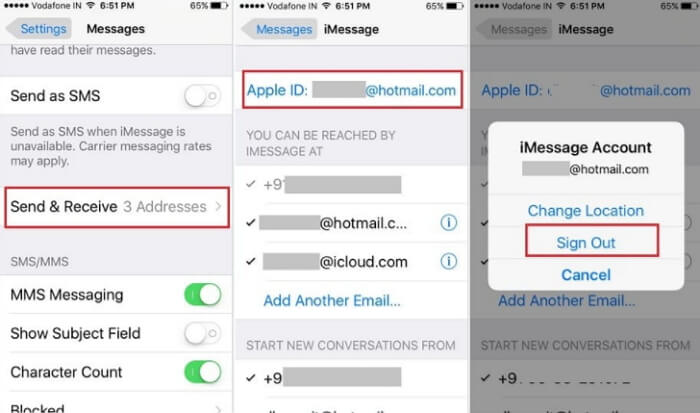
Vérifiez si la solution a résolu le problème. Sinon, suivez l'étape suivante.
Parfois, le serveur d'Apple est en panne et cela affecte parfois le service de l'appareil. Comment réinitialiser les paramètres réseau est par suivez les étapes ci-dessous:
Aller aux paramètres.
Appuyez sur Général. Dans l'onglet Général, cliquez sur l'option Réinitialiser dans la partie inférieure de l'interface.
Dans l'option Réinitialiser, cliquez sur Réinitialiser les paramètres réseau. Il réinitialisera alors automatiquement vos paramètres réseau à leurs valeurs par défaut.
Vérifiez si le problème est résolu. Sinon, passez à la méthode suivante.
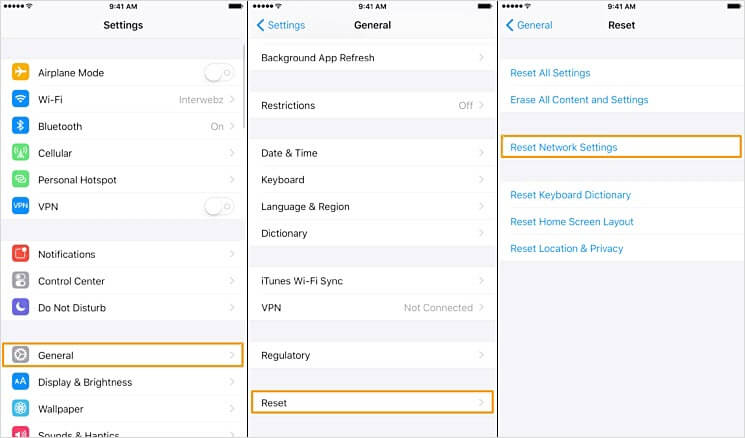
Si les méthodes ci-dessus n'ont pas fonctionné pour votre appareil après avoir suivi tout le processus, il est peut-être temps de réinitialiser tous les paramètres qui ont été modifiés et de rétablir sa valeur par défaut. Comment? Suivez les étapes ci-dessous.
Aller aux paramètres.
Appuyez sur Général. En bas, cliquez sur Réinitialiser.
Dans l'onglet Réinitialiser, assurez-vous de cliquer sur la première option Réinitialiser tous les paramètres et non sur Supprimer tous les contenus et paramètres. Si vous cliquez sur ce dernier, cela risque de nuire à vos données, fichiers, documents, etc., qui peuvent être importants pour vous.
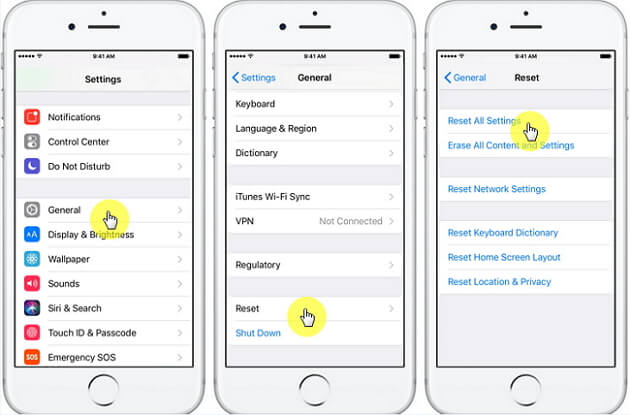
Les gens ont également lu:
Corrigez l'erreur 9 d'iTunes (erreur d'iPhone 9)
Comment réparer une erreur iTunes 3600 (erreur 3600 dans l'iPhone)
Si la méthode de base ne fonctionne pas sur votre appareil, installez mieux le Outil de réparation FoneDog Toolkit pour iOS de première main
. Ce sera l'outil principal que nous allons utiliser pour corriger le message contextuel «iMessage doit être activé pour envoyer ce message».
Tout d’abord, l’outil que vous utiliserez sera utilisé par des milliers de personnes pour résoudre leurs propres problèmes d’appareils mobiles tels que la récupération de photos, vidéos, documents, erreurs iTunes, problèmes de gel, écran noir / blanc / mode de récupération, etc.
C'est un programme convivial qui corrige les bogues et les problèmes sans effort, sans nécessiter aucune connaissance technique.
Voici un bouton de téléchargement gratuit pour vous essayer,Cliquez simplement pour télécharger et vous obtiendrez votre problème de manière fixe
Comment utiliser Fonedog iOS System Recovery pour réparer un message doit être activé
Téléchargez l'outil depuis notre site, installez-le, puis lancez le programme. Le programme proposera les options 3, cliquez sur Restauration de Système iOS. Connectez votre appareil au PC.
Remarque: Assurez-vous que le périphérique est correctement connecté au PC.

Après le téléchargement, ouvrez et lancez, puis cliquez sur l'option Démarrer pour corriger. Le programme commencera alors immédiatement à réparer votre appareil.
Le programme identifiera le modèle, le type d'appareil, le numéro de série et la version iOS pour déterminer quel microprogramme est compatible avec votre appareil.

Après avoir évalué et analysé votre appareil, il vous proposera de télécharger le dernier micrologiciel compatible avec votre appareil après l'avoir détecté.

La fixation peut prendre quelques minutes. Une fois la réparation terminée, FoneDog vous en informera.
Enfin, le problème de votre iMessage doit permettre d’envoyer ces messages est réglé par la boîte à outils FoneDog - Récupération du système iOS.

Vérifiez si le problème est résolu en envoyant un message texte à votre numéro ou à vos amis.
Si le message contextuel "iMessage doit être activé pour envoyer ce message" existe toujours, votre dernière option sera récupérée depuis iTunes.
Remarque: Cette méthode va effacer toutes vos données, veillez à appliquer cette méthode pour restaurer iPhone. Ou vous pouvez utiliser notre Sauvegarde et restauration des données FoneDog iOS pour sauvegarder vos données avant.
Restaurer un iPhone en utilisant le mode de récupération avec iTunes est trop exigeant. Vous devez sacrifier vos données existantes pour que votre appareil récupère complètement.
Cependant, s'il y a trop de fichiers importants pour vous, vous pouvez peut-être faire des sauvegardes sur votre ordinateur ou vos lecteurs flash en premier.
Ici, vous pouvez restaurer votre iPhone en utilisant le mode de récupération
Utilisez le câble correctement, lancez iTunes et connectez votre appareil à l'ordinateur.
Remarque: L'appareil doit être correctement connecté pour éviter les interruptions.
Redémarrez votre appareil. Maintenez le bouton d'alimentation et d'accueil enfoncé jusqu'à ce que l'écran du mode de récupération apparaisse sur votre appareil.
Commentaire: Ceci est uniquement pour les modèles iPhone 6 et ci-dessous.
Si vous utilisez l'iPhone 7, maintenez enfoncé le bouton Volume Down (-) (au lieu du bouton Power) et le bouton Accueil jusqu'à ce que l'écran du mode de récupération apparaisse.
Pour les versions ultérieures telles que l'iPhone 8 à l'iPhone X, maintenez la touche Volume Up, relâchez rapidement, puis maintenez Volume Down, relâchez rapidement, puis maintenez le bouton Power enfoncé jusqu'à ce que l'écran du mode de récupération apparaisse.
Lorsque iTunes reconnaît votre appareil, une fenêtre contextuelle apparaît alors affichant vos informations. Ensuite, choisissez Restaurer l'iPhone et attendez que le processus soit terminé.
Envoyer un message texte et voir si le problème est finalement résolu maintenant. Nous espérons sincèrement que le problème est déjà résolu. Sinon, vous pouvez toujours vous référer aux techniciens experts des centres de services Apple.
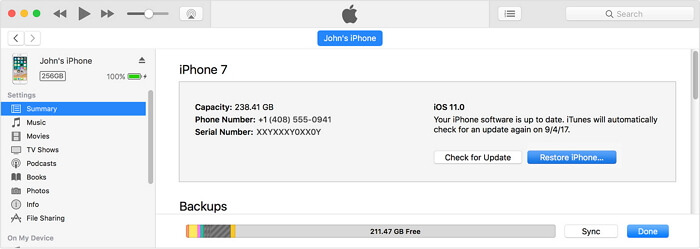
Les erreurs iMessage sont des cas rares qui peuvent parfois être gênants car le problème est trop gênant, surtout si vous avez un sujet important à communiquer à la personne qui reçoit.
Mais tout type de problème a toujours une solution compliquée ou non.
Et nous espérons que les méthodes énumérées ici vous ont beaucoup aidé. Nous serons heureux de connaître vos progrès et vos commentaires.
Vous pouvez également partager cet article avec vos amis et votre famille en cliquant sur le bouton Partager.
Laisser un commentaire
Commentaire
iOS System Recovery
Réparez diverses erreurs du système iOS à leur état normal.
Essai Gratuit Essai GratuitArticles Populaires
/
INTÉRESSANTTERNE
/
SIMPLEDIFFICILE
Je vous remercie! Voici vos choix:
Excellent
Évaluation: 4.6 / 5 (basé sur 85 notes)